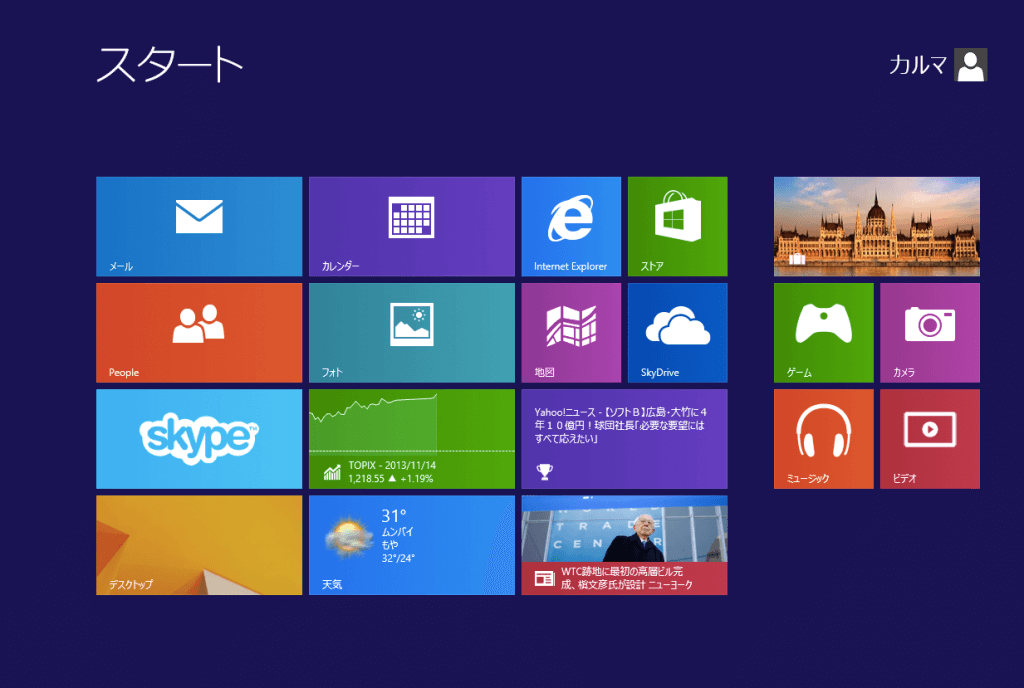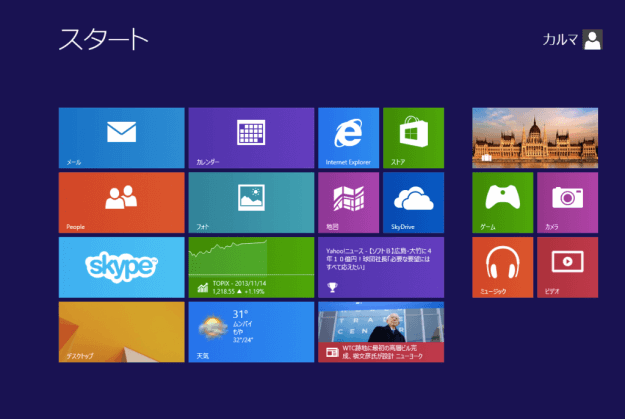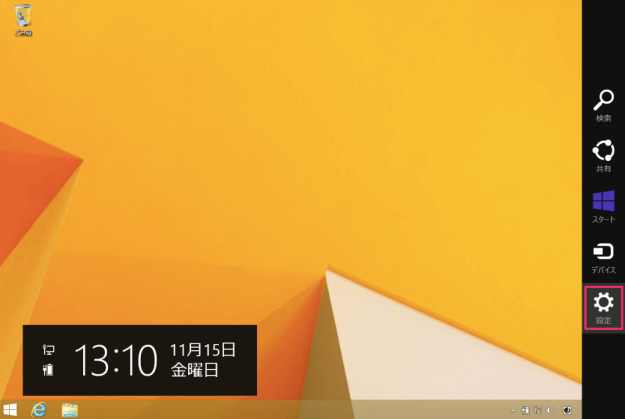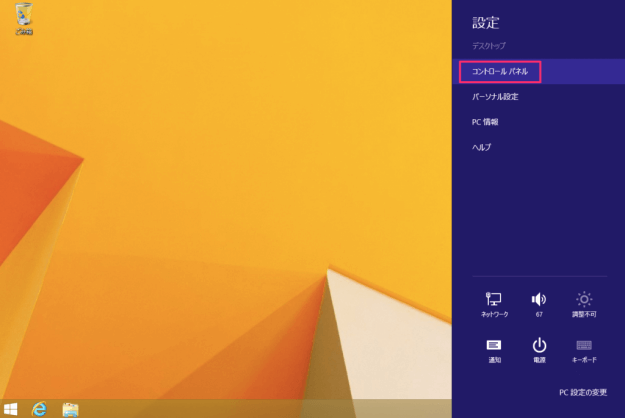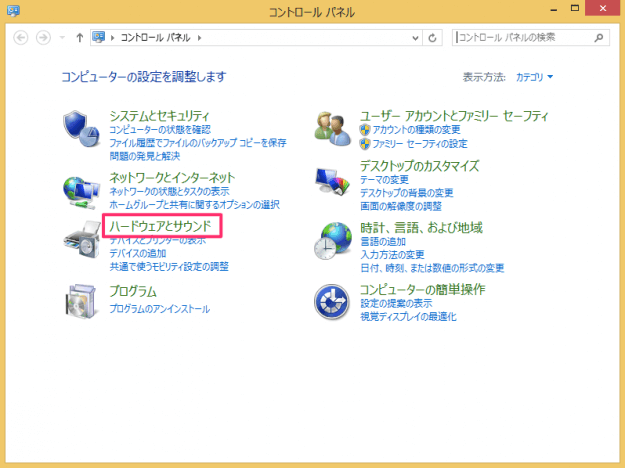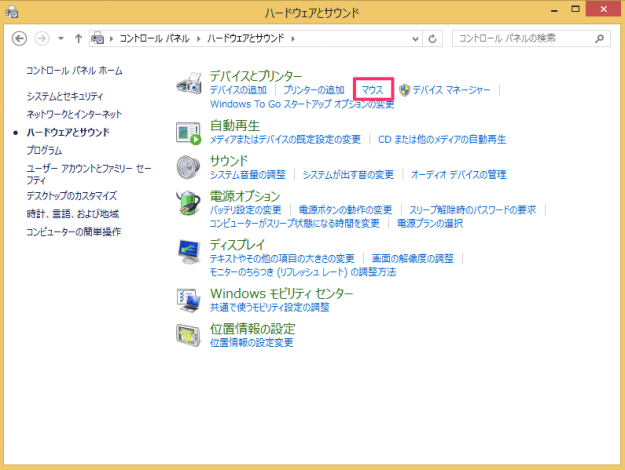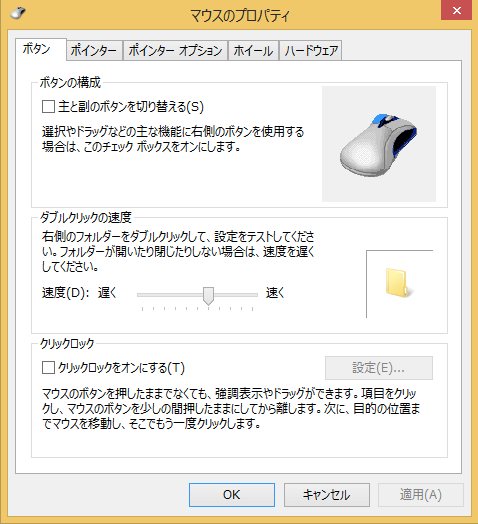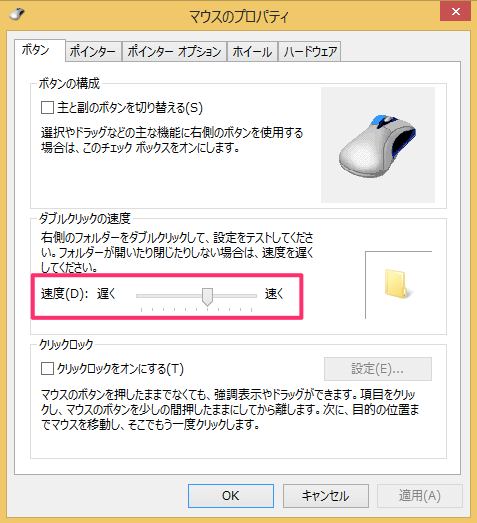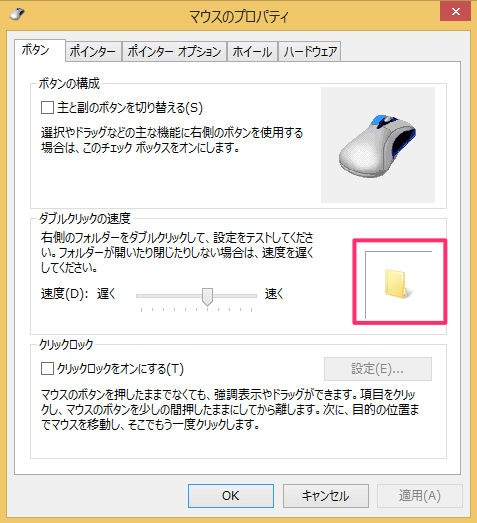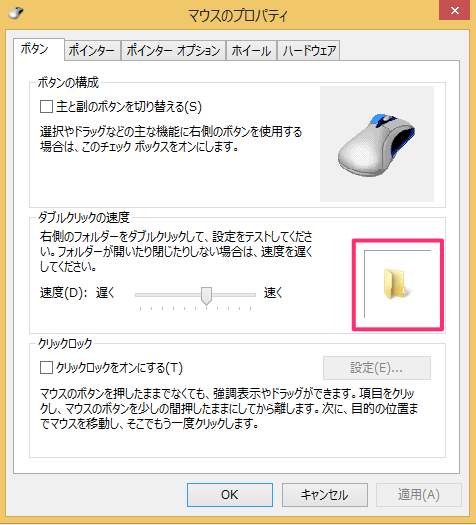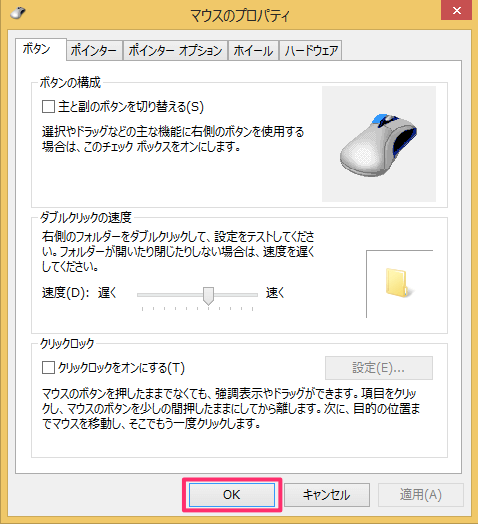Windows8で、マウスのダブルクリック速度を変更する方法を紹介します。
パソコンを長年使っている方にとってダブルクリックを同じリズムで素早くすることは造作も無いことですが、パソコンをはじめたばかりの年配の方の中には、ダブルクリックがうまくできないという方が少なからずいらっしゃいます。
そういった場合、ダブルクリックの速度を遅くしてみましょう。まずは遅いリズムでダブルクリックすることに慣れてから、通常の速度へ戻す、あるいは遅いまま使ってもいいかもしれません。
そうすることで、インターネットや年賀状作りといったパソコンの本来の用途への敷居が低くなるでしょう。
ダブルクリック速度の設定
Windowsへサインインし、デスクトップへアクセスします。
マウスカーソルをデスクトップ画面の右上にもっていく(あるいは「Windowsキー」を押しながら「Cキー」を押す)とチャームバーが表示されるので、「設定」をクリックします。
クリックすると「コントロールパネル」ウィンドウが表示されるので、「ハードウェアとサウンド」をクリックします。
クリックすると「マウスのプロパティ」ウィンドウが表示されます。
ウィンドウの真ん中にある「ダブルクリックの速度」のバーを調節し、ダブルクリック速度を設定します。
バーを左側へもっていくとダブルクリック速度が遅くなり、右側へもっていくと速度が速くなります。
速度を設定したら、右側にあるフォルダーをダブルクリックして、設定をテストしてみましょう。